

|
ВЫЕЗД НА ДОМ
БЕСПЛАТНО |

|
ДИАГНОСТИКА
БЕСПЛАТНО |

|
ГАРАНТИЯ
КАЧЕСТВА |
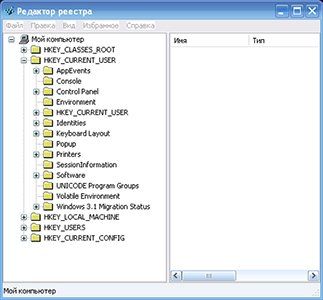
|
Чистка реестра
Время от времени каждый компьютер начинает работать медленнее. Это усложняет просмотр видео, прослушивание аудиофайлов и многие другие процессы, которые можно выполнять на устройстве. Особенно влияют подобного рода неполадки тех, чья работа связана с компьютером. Зачастую проблема с медленным функционированием оборудования зависит от наполненности реестра. Чтобы вернуть нормальное «состояние» устройству, следует выполнить очистку базы данных. |

|

|

|

|

|
| Удаление вирусов | Установка Windows | Настройка роутера | Ремонт ноутбуков | Восстановление данных |
Скидка 5% на замену
BGA чипов
Программа CCleaner – это возможность удалить из базы данных все лишние файлы и записи. Для начала скачайте в интернете нужную программу, установите ее на свой компьютер и запустите. Теперь делаем следующие шаги:
После этого программа попытается исправить ошибки и удалить ненужные файлы. Такую операцию стоит повторять до тех пор, пока не будут исправлены все неполадки.
Выполнить очистку реестра можно и без специальных программ. Чтобы начать процесс вручную, нужно на рабочем столе нажать сочетание клавиш «Windows» и «R», после чего появится окошко с названием «Выполнить». В строку этого окошка нужно ввести слово «regedit» и подтвердить кнопкой «OK». Эта процедура необходима для входа в «Редактор реестра», где и будет происходить процесс очистки:
Чтобы проверить, точно ли были удалены все файлы, снова пройдите по пути «CRTL»+«F»/ «Найти далее». Если появится надпись, что поиск завершен, тогда можно закрывать окно реестра.
В том случае, когда при удалении конкретного файла появляется надпись о невозможности удаления, нужно провести процедуру в «Безопасном режиме». Для этого следует при перезагрузке компьютера кликнуть на клавишу F8, после чего с помощью клавиши вниз выбрать строку «Безопасный режим». Когда устройство начнет работу, можно смело проделывать тот же путь в окне «Редактор реестра».
Чтобы не беспокоиться о случайной потере важных файлов, особенно в процессе самостоятельной чистки реестра, можно обратиться в специализированные центры за помощью. Дело в том, что реестр – это довольно сложная база данных, которая содержит параметры программного обеспечения. Если допустить малейшую ошибку, можно привести оборудование в непригодность. Поэтому, если владелец компьютера ранее не сталкивался с процедурой очистки реестра, стоит отдать дело в руки умелого профессионала, который сделает все максимально быстро и без потерь. Важный момент почти каждого сервисного центра – это ремонт и устранение неполадок на оборудовании любой марки и модели с различными операционными системами.
Отзывы о нас

Долго мучилась с проблемой того, что компьютер постоянно тупил и наконец то решила вызвать мастера, мне очень повезло, что я обратилась в компанию КоролёвКомп. Ко мне приехал симпатичный молодой человек и быстро определил в чем неполадка моего компьютера. Теперь все работает отлично, единственный недочет в том, что мастер немного задержался и опоздал на 15 минут. поэтому ставлю 4, а в остальном все супер.

Вызвал мастера из КоролёвКомп, когда компьютер заразился вирусом. Ничего не работало, нельзя было открыть ни один документ, ни один файл, комп просто встал. Мастер помог с удалить вирус и восстановил поврежденную систему с важными данными. На компе была очень важная для работы информация, вы меня буквально спасли от огромного провала! Спасибо вам за вашу качественную работу!

В ноутбуке Samsung была странная поломка он через 10-15 мин работы выключался, я решила вызвать специалиста и определить в чем причина поломки. Мастер сразу сказа, что проблема в том, что я ни разу не делала профилактику системы охолождения процессора. После не долгой профилактики все стало работать отлично. Я очень довольна качеством услуг и недорогой их стоимостью. РЕКОМЕНДУЮ

Я студентка и постоянно работаю с ноутбуком. Недавно он накрылся, просто выключился и я не могла никак его реанимировать. Как назло произошло все это перед сессией и у меня на ноуте хранились все курсовые. Была в жуткой панике, пока не нашла компанию КоролёвКомп. Слава Богу, ребята сразу разобрались в чем дело, переустановили систему и восстановили все данные. Это просто спасение, огромное вам спасибо!
УСЛУГИ ЛЮБОЙ СЛОЖНОСТИ
Подробную информацию по услугам вы можете узнать по телефону компьютерной помощи +7 (977) 349-90-08 . Наши специалисты будут рады ответить на ваши вопросы!
ЛИЦЕНЗИОННЫЕ ПРОГРАММЫ
Вы можете быть уверены в легальности установленных программ. Мы работает только с лизензионным программным обеспечением.
Простая схема работы с нами:
БЕСПЛАТНЫЙ ВЫЕЗД
БЕСПЛАТНАЯ ДИАГНОСТИКА
ГАРАНТИЯ КАЧЕСТВА




|
Разумная ценовая политика ‒ основное преимущество нашей компании. Мы предлагаем ПК-помощь по демократичной стоимости, запчасти и комплектующие в доступном диапазоне, диагностику, которую мы проведем бесплатно. Выездная поддержка. Для того, чтобы техника заработала, не нужно везти ее в сервисный центр ‒ специалисты приедут на дом или в деловой центр, решат проблему вне зависимости от ее сложности. Ремонт наши сотрудники проводят точно в оговоренное с заказчиком время. Мы доступны в любой момент, с 10 до 19 часов ‒ квалифицированные услуги для всех клиентов. |

|
Специалист приезжает по вызову оперативно. Практически каждому известны ситуации, в которых заказчик проводит долгие часы, ожидая визита мастеров-ремонтников, иногда теряя целый день. Наши клиенты не сталкиваются с проблемами такого рода. От вызова до приезда специалиста проходит от 20 минут (в зависимости от района, в который нужно приехать). Заказчик может оставлять заявки по телефону или заполнив форму в онлайн-режиме ‒ все запросы обрабатываются с максимальной оперативностью. Заявка не останется без внимания. |

|
Мы выдаем гарантии на проведенный ремонт, вне зависимости от характера работ. Базовая настройка и отладка ПК или решение комплексной и неочевидной проблемы ‒ опыт и квалификация наших сотрудников позволяют справиться с любой задачей. Проблему будет решать специалист, который хорошо разбирается в вопросе, и после его решения предоставит гарантийный чек. Также мы заключаем с заказчиком полноценный договор. Удобство для клиентов ‒ наш приоритет. |
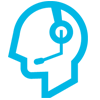
|
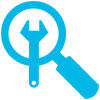
|
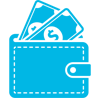
|
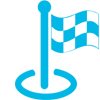
|
| Заказ | Диагностика | Стоимость | Исправная техника |
| Вы делаете заказ по телефону или онлайн через наш сайт. | В срок от 30 минут мастер приезжает к вам и производит диагностику. | Если вас устраивает стоимость услуг, мы приступаем к работам. | По окончании работ вы получаете исправную технику . |
Скидка 5% на замену
BGA чипов
Обращаем ваше внимание на то, что данный сайт носит исключительно информационный характер и не является публичной офертой, определяемой положениями Статьи 437 ГК РФ.